
Comment connecter un contrôleur PS3 à votre téléphone ou tablette Android
Publicité
Les jeux sur mobile sont de plus en plus avancés, il n’est donc pas étonnant que beaucoup de gens s'intéressent au couplage de contrôleurs avec leurs appareils. Le contrôleur PlayStation 3 (PS3) est une option populaire.
Mais faire cela n’est pas une question de plug-and-play. En fait, vous devez vous préparer et réaliser des démarches pour que vos rêves de jumelage deviennent réalité.
Il existe deux manières de coupler votre contrôleur PS3 avec votre téléphone ou votre tablette Android, ainsi que leurs limitations de compatibilité et d’autres exigences.
Utilisation d'un contrôleur PS3 avec votre téléphone Android
Vous pouvez choisir de coupler un contrôleur PS3 avec votre téléphone Android, car vous en avez un de rechange. Mais comme le contrôleur PS3 provient d’une génération de matériel plus ancienne, il présente certaines limites.
Bien que les contrôleurs PS3 disposent de la fonctionnalité Bluetooth, ils ne se connectent pas de manière transparente à un autre matériel, comme les contrôleurs récents. Les deux versions originales du contrôleur PS3, Sixaxis et DualShock 3, sont spécifiquement conçues pour se connecter à la PS3 ou à la PSP Go. La connexion à d'autres appareils nécessite une certaine configuration et nécessite des solutions de contournement.
Le DualShock 4, qui offre une plus grande compatibilité Bluetooth, n’est disponible qu’avec la console PlayStation 4. C'est pourquoi vous devrez utiliser un logiciel et des câbles pour connecter votre contrôleur PS3 à votre smartphone ou tablette Android.
Méthode 1: Utiliser le contrôleur Sixaxis (racine requise)
Compatibilité: la plupart des appareils Android, mais des problèmes avec HTC et Samsung
Niveau de difficulté: Modéré
Ce dont vous avez besoin: un téléphone enraciné, un adaptateur USB On-The-Go (OTG), un contrôleur PS3, un PC et un câble mini-USB

Sixaxis Controller est l'application incontournable pour ceux qui souhaitent associer leur contrôleur PS3 et leur appareil mobile Android. En termes de couplage des applications, il possède la plus large gamme d'appareils compatibles.
Cependant, l'application nécessite un accès root. Cela peut être un moyen de dissuasion pour certains utilisateurs, car il est préférable de rooter Android. Ceci est la meilleure manière de rooter votre appareil Android. Si vous souhaitez rooter votre téléphone ou votre tablette Android, c’est la meilleure façon de le faire. il. Il contourne les restrictions que les autres méthodes racine ne font pas. Lire plus annule la garantie de votre appareil. Si vous ne faites pas attention, vous pouvez également verrouiller votre téléphone ou le rendre vulnérable aux menaces de sécurité. Heureusement, il existe une variété de logiciels pour vous aider à root en toute sécurité.
Si votre appareil a un chargeur de démarrage verrouillé (tel que des appareils HTC), vous devez d'abord déverrouiller votre chargeur de démarrage avant de pouvoir rooter votre téléphone. Une fois que cela est fait, vous pouvez commencer à utiliser Sixaxis Controller.
Télécharger: Contrôleur Sixaxis (2, 49 $) [N'est plus disponible]
Étape 1: vérification de la compatibilité
Sixaxis Controller étant une application payante, il est recommandé d'utiliser d'abord l'application gratuite Sixaxis Compatibility Checker pour vous assurer qu'elle fonctionnera correctement sur votre téléphone. Dans le vérificateur de compatibilité, vous devez simplement appuyer sur Démarrer pour vérifier si votre téléphone est compatible.
L'application indiquera également si votre téléphone est enraciné ou non. Si votre téléphone n'est pas enraciné, il ne peut pas effectuer la vérification et l'application Sixaxis Controller ne fonctionnera pas sur votre téléphone.

Si vous avez enraciné votre téléphone, l'application effectuera un contrôle de compatibilité. Vous saurez si votre téléphone est compatible si l'application est capable de fournir l'adresse Bluetooth de votre téléphone. Il affiche également une boîte de dialogue qui confirme la compatibilité.
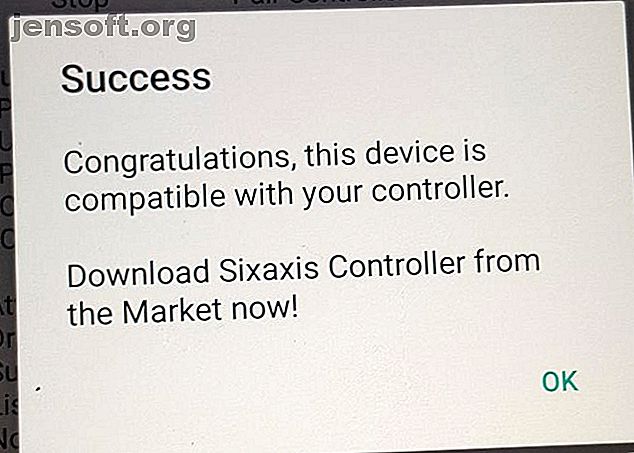
Conservez cette adresse Bluetooth sous la main (vous en aurez besoin ultérieurement) et passez à l'étape suivante.
Étape 2: Préparation du contrôleur
En plus d'enraciner votre téléphone, une configuration supplémentaire est nécessaire pour votre contrôleur. Vous devez rendre votre contrôleur PS3 compatible avec l'application Sixaxis en le préparant à l'aide d'un outil PC. L'option suggérée par les développeurs de l'application est SixaxisPairTool.
Installez cet outil sur votre PC et exécutez-le en tant qu'administrateur. Il existe une version Windows, ainsi qu'un outil de couplage de contrôleurs macOS et Linux. Nous allons couvrir l'outil Windows.
Le programme simple vous fournit une petite boîte de dialogue indiquant l'adresse Bluetooth du périphérique maître de votre contrôleur. Il dispose également d'un espace qui vous permet de changer de périphérique maître. Tapez l'adresse Bluetooth de votre téléphone (fournie par le vérificateur de compatibilité) dans cette case, puis continuez. Le programme installera ensuite les pilotes appropriés pour votre contrôleur.
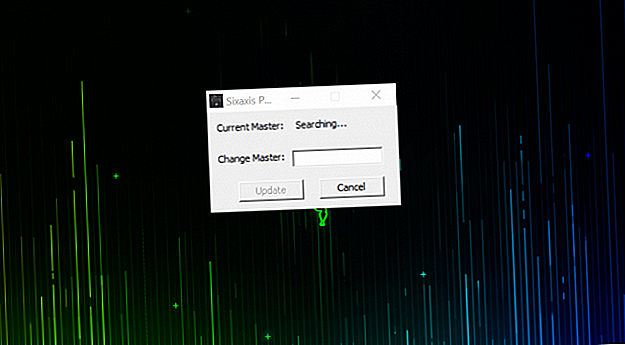
Vous pouvez rencontrer des problèmes avec cette partie du processus de couplage. Parfois, SixaxisPairTool ne s'exécute pas avec une erreur indiquant que libusb0.dll est manquant.
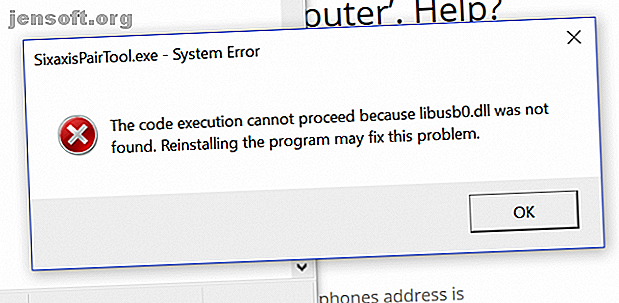
Une solution consiste à aller dans le dossier où vous avez installé SixaxisPairTool et à entrer dans le répertoire x86 . Ici, renommez libusb0_x86.dll en ibusb0.dll . Copiez ensuite ce fichier, ainsi que libusb0.sys, dans le même dossier où réside SixaxisPairTool.exe .
Vous devez également accéder au gestionnaire de périphériques (cliquez avec le bouton droit de la souris sur le bouton Démarrer) et désinstaller le périphérique nommé Contrôleur de jeu compatible HID sous Périphériques à interface humaine . Si vous pouvez exécuter le programme mais que vous ne pouvez pas installer les pilotes, vous pouvez utiliser SCP Toolkit en tant qu'installateur de pilote alternatif.
Ensuite, passez à la partie de l'application mobile du processus d'appariement.
Étape 3: Coupler le contrôleur via l'application du contrôleur Sixaxis

Vous serez heureux que cette étape soit relativement plus facile que les précédentes. Assurez-vous que l'application dispose d'autorisations de superutilisateur sur votre téléphone avant de commencer.
À ce stade, il suffit d'appuyer sur le bouton Démarrer de l'application Sixaxis Controller. L'application effectuera ensuite une série de vérifications pour vous assurer que vous avez les bons pilotes.
En appuyant sur le bouton Pair Controller, vous pourrez vérifier que l'adresse Bluetooth de votre téléphone est maintenant l'adresse principale du contrôleur. Si vous ne parvenez pas à coupler correctement le contrôleur avec SixaxisPairTool, la fonction Contrôleur d'association le fera à votre place, à condition que les pilotes appropriés soient installés.
Lorsque la boîte de dialogue de l'application indique que le client 1 est connecté, la connexion est établie. Vous pouvez vérifier que tout fonctionne correctement en appuyant sur les boutons et en déplaçant les baguettes. L'application doit répondre en déplaçant ses sélections en fonction de vos boutons.

Maintenant, lancez juste un jeu qui permet la saisie de manette de jeu et amusez-vous!
Méthode 2: Utiliser Sixaxis Enabler (aucune racine requise)
Compatibilité: la plupart des téléphones Samsung Galaxy, mais certains autres appareils Android, notamment les modèles les plus récents.
Niveau de difficulté: facile
Ce dont vous avez besoin: téléphone Android compatible, adaptateur USB On-The-Go (OTG), contrôleur PS3, câble mini-USB

Utiliser l'application Sixaxis Enabler pour connecter votre contrôleur PS3 à votre appareil Android est certainement la méthode la plus simple. Alors pourquoi ne pas plus de gens en faire la promotion?
Sa compatibilité extrêmement limitée, en particulier avec les appareils plus anciens, rend cette méthode uniquement utilisable avec certains téléphones. Comme l'application ne nécessite pas d'enracinement sur votre appareil, votre téléphone ou votre tablette doit déjà disposer du support de microprogramme approprié pour les contrôleurs PS3. Les marques qui fonctionnent le plus souvent avec l'application incluent les téléphones Samsung Galaxy et Nexus. Certains produits phares de LG sont également compatibles.
Comme Sixaxis Controller, Sixaxis Enabler est également une application payante. Donc, si vous êtes l'un des chanceux qui a un appareil qui fonctionne avec l'application, que devez-vous faire?
Téléchargement: Sixaxis Enabler (2, 49 $)
Étape 1: Ouvrez Sixaxis Enabler
La première étape de cette méthode est extrêmement simple: achetez l’application, puis téléchargez-la et ouvrez-la. L'application ne nécessite pas de rooter votre appareil ou nécessite des autorisations spéciales.
L'application elle-même est également extrêmement simple, avec une interface utilisateur minimaliste. Cela inclut un écran avec des instructions et une page de dépannage. En haut de l'application, vous pouvez voir son statut. Quand il est indiqué Détecter Sixaxis, veuillez connecter un contrôleur, vous devriez le faire.
Étape 2: Autoriser l'application à s'associer
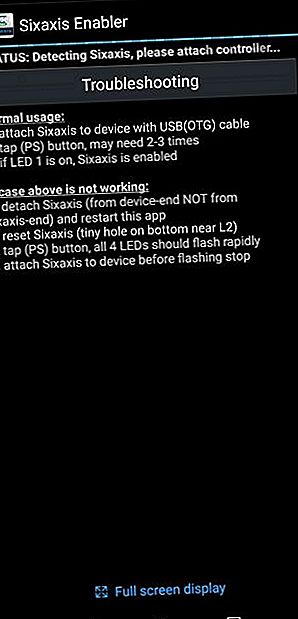
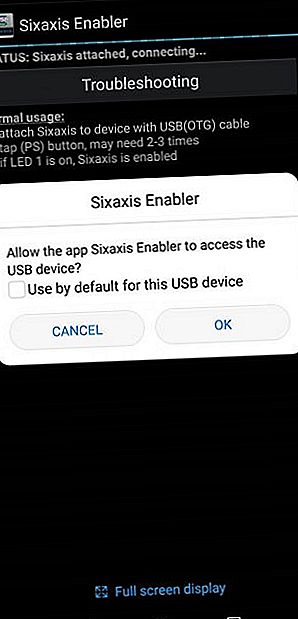
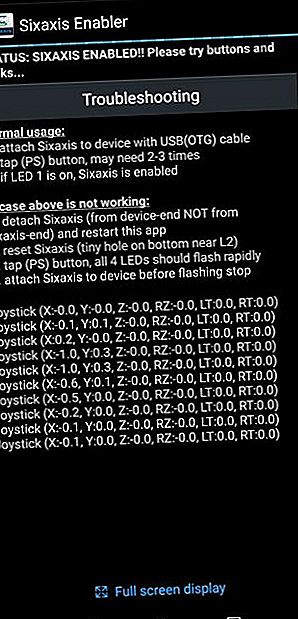
Une fois que vous avez connecté et connecté votre contrôleur, vous recevrez une invite vous demandant si vous souhaitez autoriser l'application à accéder à votre appareil. Sélectionnez simplement OK et l'application commencera à se synchroniser.
Si votre appareil est compatible, le statut de l'application passera à Sixaxis activé . Vous pouvez ensuite déplacer les joysticks du contrôleur et appuyer sur les boutons pour vous assurer que l'application enregistre ces mouvements. Si cela fonctionne correctement, des lignes de code de saisie apparaissent lorsque vous interagissez avec le contrôleur.
Si votre appareil n’est pas compatible, l’enracinement ne résoudra pas ce problème, sauf si vous ajoutez une ROM personnalisée dotée des mises à jour appropriées du microprogramme. Lors de nos tests, un HTC One M7 fonctionnait avec le contrôleur Sixaxis alors qu’il était enraciné, mais n’était pas compatible avec Sixaxis Enabler.
Cependant, nous avons confirmé la compatibilité avec le Samsung Galaxy S8. Nous avons également pu utiliser l'application avec le Galaxy S10 et le Huawei P20 Pro. Une fois que votre contrôleur est associé à votre appareil, vous pouvez simplement ouvrir un jeu et commencer à l'utiliser.
Autres moyens d'associer un contrôleur à Android
Malgré la popularité croissante de l'utilisation des contrôleurs pour les jeux Android, il existe un nombre limité de façons d'associer votre contrôleur PS3 à votre téléphone. Nous avons présenté les deux méthodes principales que les propriétaires d’Android peuvent utiliser. Nous espérons donc que l’une d’entre elles fonctionnera pour vous.
Cependant, de nouveaux contrôleurs et des contrôleurs Android dédiés sont apparus sur le marché. Si vous recherchez une méthode plus simple, consultez notre guide sur la connexion d’un contrôleur à votre smartphone ou à votre tablette Android. Procédure de connexion d’un contrôleur à un téléphone ou une tablette Android. Procédure de connexion d’un contrôleur à un téléphone ou une tablette Android. pour les jeux? Découvrez comment connecter une PS4, une Xbox ou un autre contrôleur à un téléphone ou une tablette Android. Lire la suite .
Crédit d'image: destinacigdem / Depositphotos
Explorez plus sur: Conseils Android, Contrôleur de jeu, Jeux mobiles, PlayStation.

